win10修改系统时间的方法 win10系统时间老变来变去怎么修改
更新时间:2023-03-15 13:41:17作者:jiang
电脑安装上win10系统后时间不准备可以自定义调整的,有些用户说自己电脑每次开机时间都变来变去,一点都不准确,针对此疑问,我们可以通过电脑右下角的时间区域进行调整。新手用户刚接触电脑,不懂得要怎么操作?因此本篇教程说说一下解决方法。
具体方法如下:
1、回到桌面,右键单击右下角的时间,出现菜单,点击调整日期和时间,如下图所示
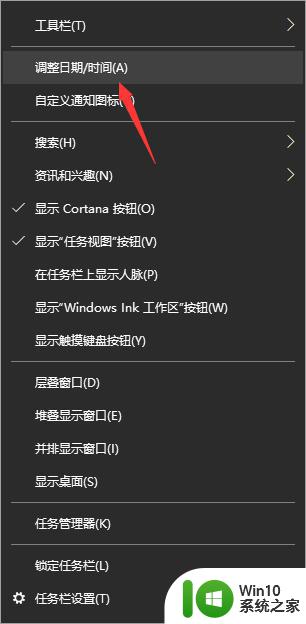
2、进入日期和时间调整界面,将自动设置开关关闭,如下图所示
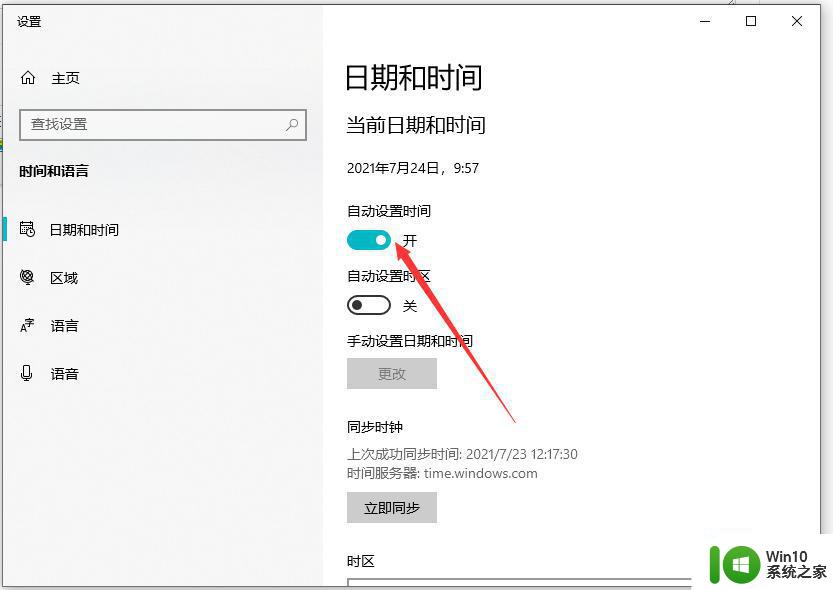
3、关闭自动设置后点击更改日期和时间下面的更改按钮,如下图所示
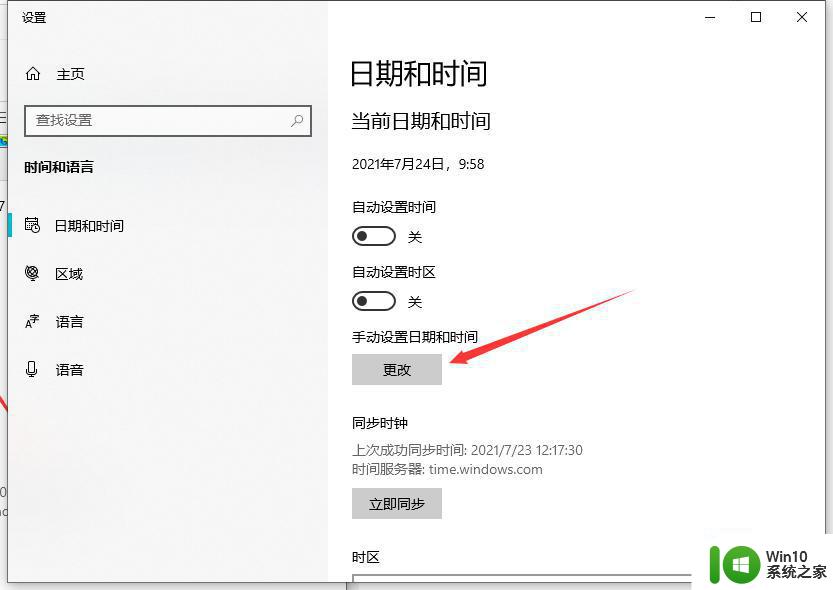
4、进入调整界面,点击小时和分后面的箭头,如下图所示
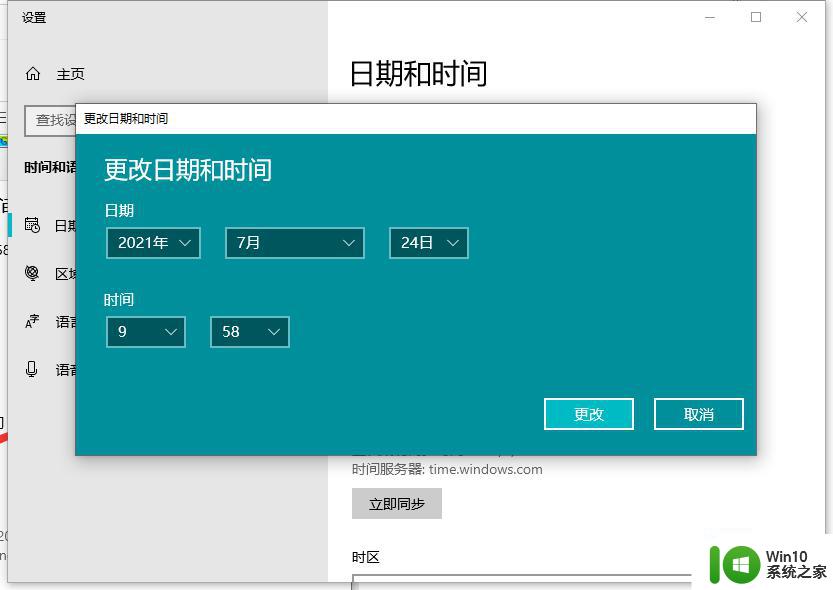
5、出现小时和分钟拨轮,调整时间,如下图所示
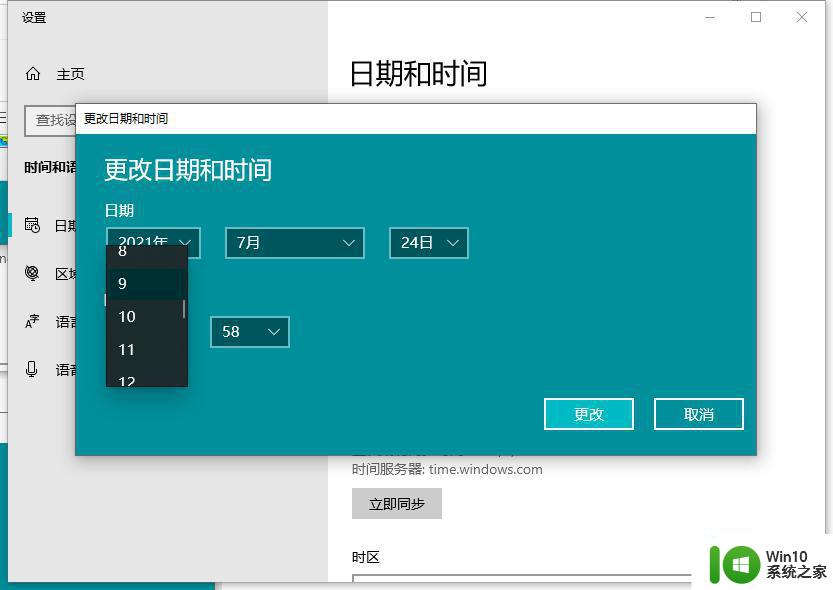
以上就是win10系统时间老变来变去怎么修改和步骤,参考教程一步一步设置后,系统时间就设置成功了。
win10修改系统时间的方法 win10系统时间老变来变去怎么修改相关教程
- 教你手动修改win10系统时间的方法 Win10系统时间设置教程
- win10没有权限修改系统时间的解决方法 win10如何解决修改系统时间却提醒没有权限
- win10修改时间后会马上自动修改回原来的时间如何解决 Win10修改时间后无法保存
- win10修改时间服务器的方法 win10时间服务器怎么修改
- win10设置修改时间权限的方法 win10修改系统时间权限被禁止怎么解决
- win10禁止用户修改时间的方法 win10如何设置禁止用户修改系统时间
- 把win10英文系统修改成中文的方法 win10变英文怎么改回来
- 将win10时间变成24小时模式的操作方法 win10时间如何修改成24小时模式
- win10如何修改进入屏保的时间 win10修改进入屏保时间的步骤
- 教你快速更改win10系统时间的方法 win10系统时间无法更改的原因
- 怎样把w10系统时间显示改为长时间格式 Windows 10系统时间显示长时间格式设置方法
- win10电脑怎么改时间和日期 w10怎么修改日历时间
- 蜘蛛侠:暗影之网win10无法运行解决方法 蜘蛛侠暗影之网win10闪退解决方法
- win10玩只狼:影逝二度游戏卡顿什么原因 win10玩只狼:影逝二度游戏卡顿的处理方法 win10只狼影逝二度游戏卡顿解决方法
- 《极品飞车13:变速》win10无法启动解决方法 极品飞车13变速win10闪退解决方法
- win10桌面图标设置没有权限访问如何处理 Win10桌面图标权限访问被拒绝怎么办
win10系统教程推荐
- 1 蜘蛛侠:暗影之网win10无法运行解决方法 蜘蛛侠暗影之网win10闪退解决方法
- 2 win10桌面图标设置没有权限访问如何处理 Win10桌面图标权限访问被拒绝怎么办
- 3 win10关闭个人信息收集的最佳方法 如何在win10中关闭个人信息收集
- 4 英雄联盟win10无法初始化图像设备怎么办 英雄联盟win10启动黑屏怎么解决
- 5 win10需要来自system权限才能删除解决方法 Win10删除文件需要管理员权限解决方法
- 6 win10电脑查看激活密码的快捷方法 win10电脑激活密码查看方法
- 7 win10平板模式怎么切换电脑模式快捷键 win10平板模式如何切换至电脑模式
- 8 win10 usb无法识别鼠标无法操作如何修复 Win10 USB接口无法识别鼠标怎么办
- 9 笔记本电脑win10更新后开机黑屏很久才有画面如何修复 win10更新后笔记本电脑开机黑屏怎么办
- 10 电脑w10设备管理器里没有蓝牙怎么办 电脑w10蓝牙设备管理器找不到
win10系统推荐
- 1 萝卜家园ghost win10 32位安装稳定版下载v2023.12
- 2 电脑公司ghost win10 64位专业免激活版v2023.12
- 3 番茄家园ghost win10 32位旗舰破解版v2023.12
- 4 索尼笔记本ghost win10 64位原版正式版v2023.12
- 5 系统之家ghost win10 64位u盘家庭版v2023.12
- 6 电脑公司ghost win10 64位官方破解版v2023.12
- 7 系统之家windows10 64位原版安装版v2023.12
- 8 深度技术ghost win10 64位极速稳定版v2023.12
- 9 雨林木风ghost win10 64位专业旗舰版v2023.12
- 10 电脑公司ghost win10 32位正式装机版v2023.12